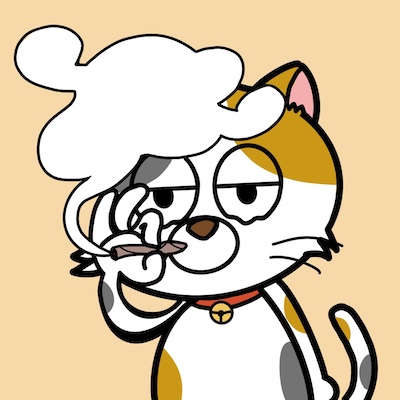
メタマスクを間違って消してしまった……どうやって復元すればいいの……?
こんなお悩みを解決します!
本記事の内容
- メタマスクの復元方法
今回は、メタマスクの復元方法について解説します。
この記事の手順に沿って進めるだけで、メタマスクが復元できますよ!
【手数料に気をつけましょう】
仮想通貨を「販売所」で買うと、最大5%ほど損をします。
(10万円分買うと約5,000円の損)
人気のコインチェックでは、主要な仮想通貨を「販売所」でしか買えません。
損をしないためにも、ビットフライヤーの「取引所」を使いましょう!
\無料10分・スマホでもかんたん/
口座開設の手順が知りたい方は、「口座開設5つの手順」の記事をご覧ください。
復元に必要なもの
メタマスクの復元には、
- シークレットリカバリーフレーズ
が必要になりますので用意しておきましょう。
メタマスクをインストールする
まずは、ブラウザにメタマスクをインストールしましょう。

公式ページをひらいて、右上のDownloadをクリックしてください。
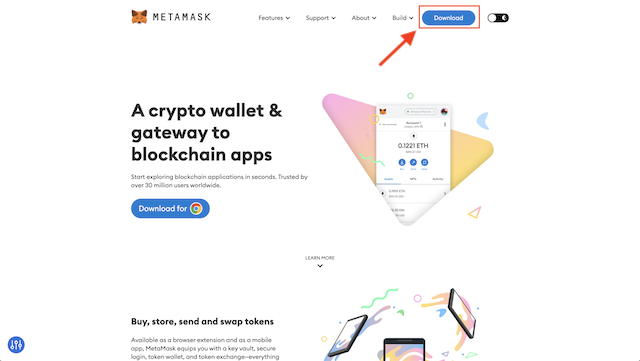
次に、Chromeを選択し、Install metamask for Chromeをクリックしましょう。
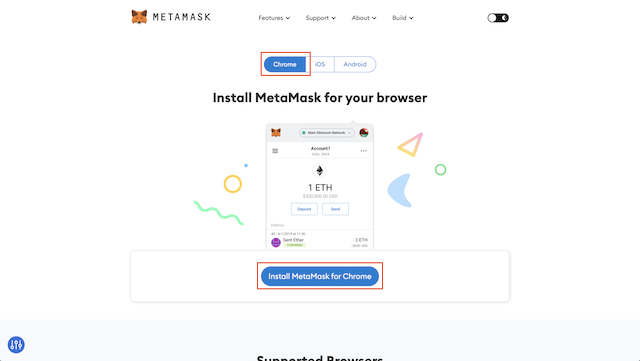
Chrome以外のブラウザにインストールしたい場合は、Supported Browsersのアイコンをクリックしてインストールをしましょう。

chromeウェブストアがひらきますので、Chromeに追加をクリックしましょう。
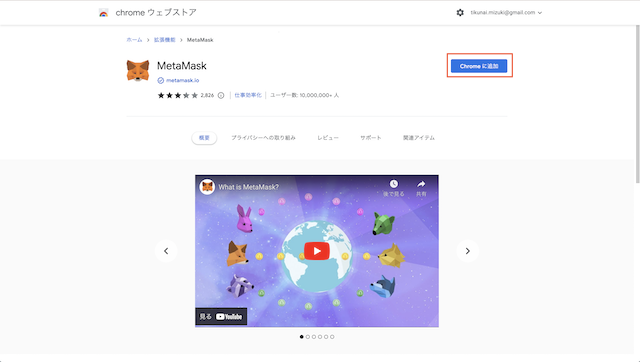
ポップアップが表示されますので、拡張機能を追加をクリックしましょう。
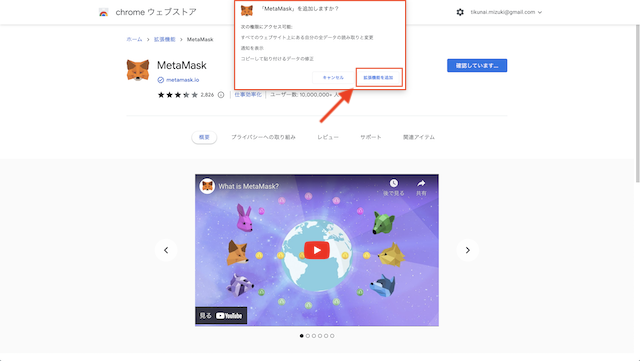


ウォレットをインポートする
次はウォレットをインポートしましょう。
メタマスクをインストールすると、こちらのページがひらきますので、開始をクリックしてください。
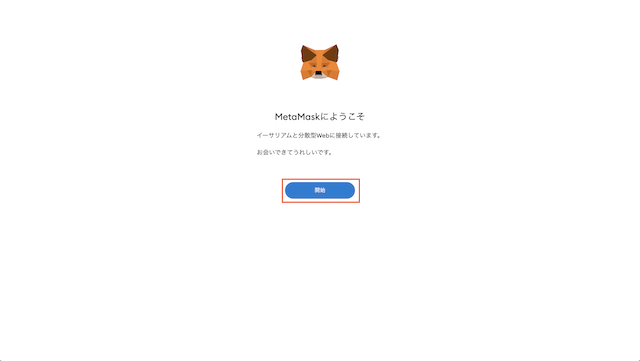
そうすると、使用状況のデータ収集についてのページがひらきます。
どちらでも良いので、好きな方をクリックしましょう。
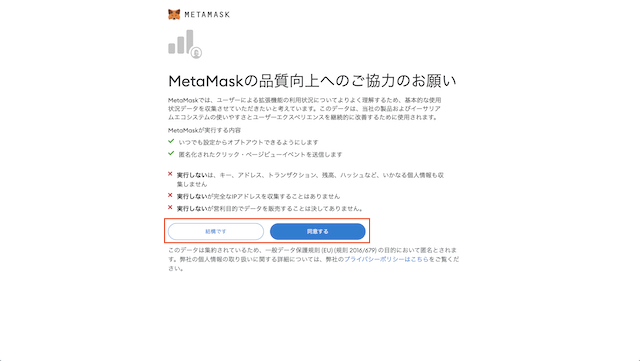
つづいて、ウォレットのインポートをクリックしましょう。
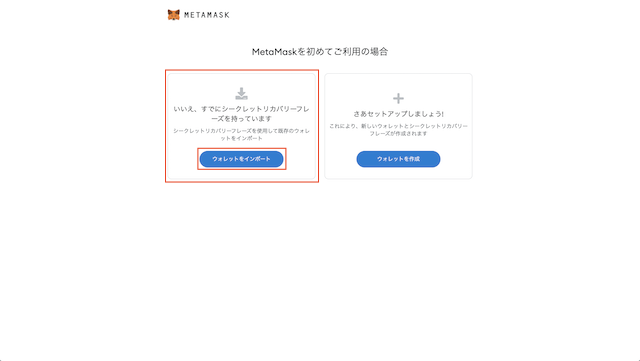
こちらの画面で
- シークレットリカバリーフレーズ
- 新しいパスワード
- パスワードの確認
を入力し、利用規約にチェックを入れたらインポートをクリックしましょう。
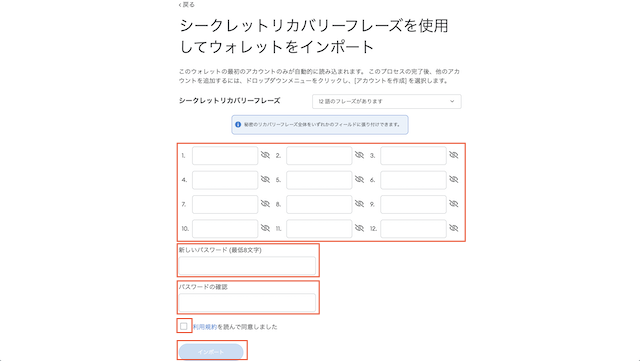
これで、ウォレットを復元できましたので、すべて完了をクリックしましょう。
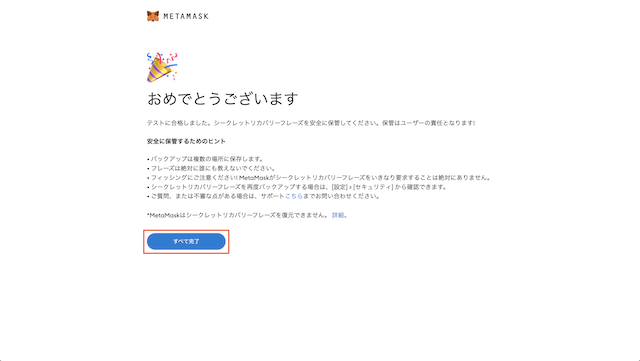

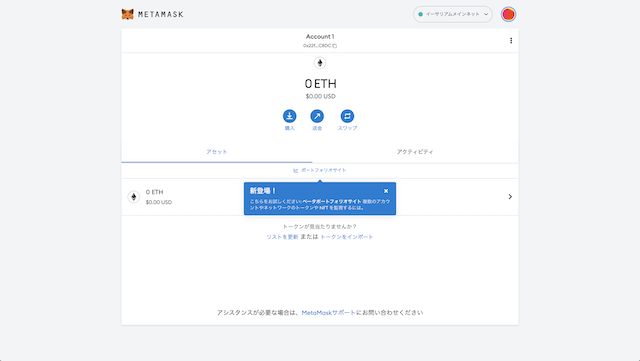
シークレットリカバリーフレーズは大切に保管する
今回は「メタマスクの復元方法」について解説しました。
シークレットリカバリーフレーズさえあれば、簡単に復元できましたよね!
逆にそれさえ知っていれば、誰でもウォレットにアクセスできてしまいます……。

【手数料に気をつけましょう】
仮想通貨を「販売所」で買うと、最大5%ほど損をします。
(10万円分買うと約5,000円の損)
人気のコインチェックでは、主要な仮想通貨を「販売所」でしか買えません。
損をしないためにも、ビットフライヤーの「取引所」を使いましょう!
\無料10分・スマホでもかんたん/
-

【初心者向け】MetaMask(メタマスク)のインストール方法
続きを見る
-

初心者でも簡単!ビットフライヤーの口座開設5つの手順
続きを見る
-

初心者でも簡単!ビットフライヤーへ入金する方法
続きを見る

の復元方法.png)
のインストール方法-150x150.png)


